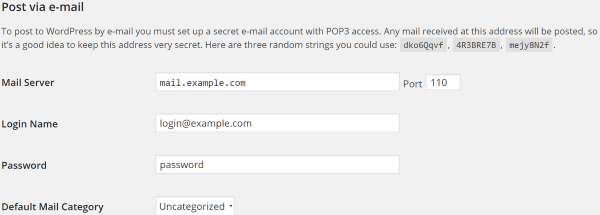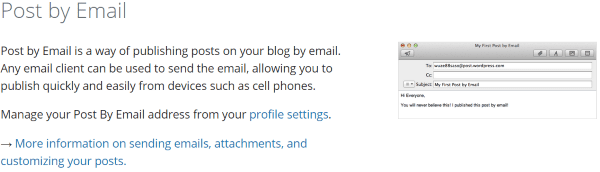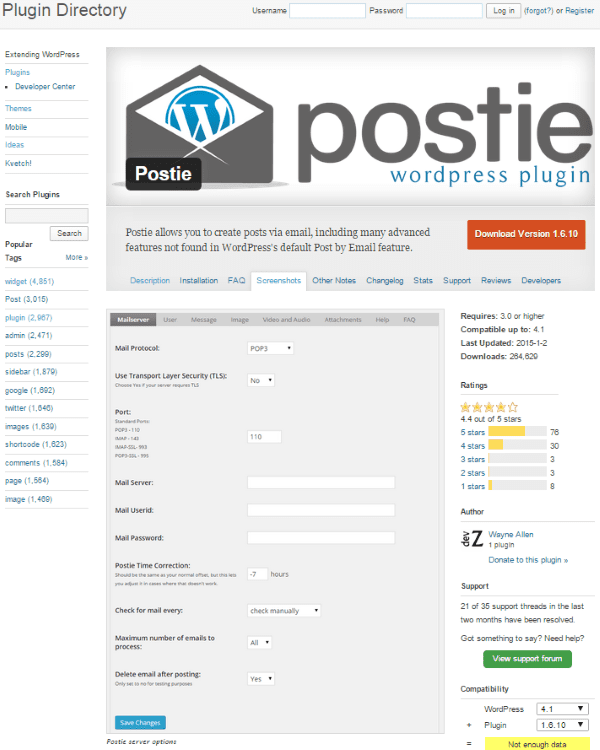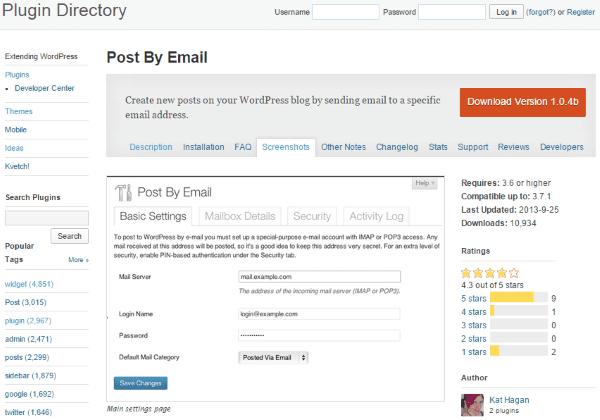如何通过电子邮件发布WordPress文章
如果您想在 WordPress 网站上发布一些内容,但没有时间或不想花时间进入网站,该怎么办?很简单!用电子邮件写一篇博文,然后发送到您的网站。WordPress 会帮您发布!
通过电子邮件发送博文意味着您可以随时随地发布博文,而无需登录您的网站。您只需访问您的电子邮件账户。对于没有安装 WordPress 应用程序的智能手机来说,这是一个发布信息的好方法。
多么神奇的功能,不是吗?有几种方法可以通过电子邮件发布内容。让我们来看看是如何实现的。
通过电子邮件发布
插件
几个提示
小结
通过电子邮件发布
这是 WordPress 内置的电子邮件功能。要使用这一功能,您必须设置一个秘密的电子邮件账户,将文章发送到该账户。发送到该电子邮件账户的任何内容都会发布到 WordPress 上。当然,您不希望自己或团队成员撰写的任何内容都被发布到WordPress上,因此您必须创建一个高度保密的电子邮件账户。保密;安全。
要创建秘密电子邮件,WordPress 建议在电子邮件地址中使用随机字符串。它为你提供了三个随机生成的建议。该电子邮件需要 POP3 访问权限。从该电子邮件账户发布的任何内容都将发布在您设置为默认类别的单一类别中。
WordPress 的工作人员认为这项功能已经过时,因此将在即将发布的 WordPress 版本中删除。现在这已经是旧闻了,它在当前版本中仍然保持不变。不过,它最终会被移除。届时,仍有几种方法可以让它发挥作用。一种方法是在代码中调用该函数。另一种方法当然是使用插件。让我们来看看我们的选择。
Code
除了直接调用 wp-mail.php,还有一种方法可以触发它。大多数用于邮件发布的插件都可以帮您做到这一点。不过,如果你仍想手动操作,WordPress 推荐使用以下方法。
Action Based
您可以在主题的 function.php 代码中添加一个动作,每 15 分钟检查一次电子邮件。这段代码会在页面加载时运行,因此取决于网站的流量。代码如下:
add_action( 'shutdown', 'retrieve_post_via_mail' );
function retrieve_post_via_mail() {
flush(); // Display the page before the mail fetching begins
if ( get_transient( 'retrieve_post_via_mail' ) ) {
return; // The mail has been checked recently; don't check again
} else { // The mail has not been checked in more than 15 minutes
do_action( 'wp-mail.php' );
set_transient( 'retrieve_post_via_mail', 1, 15 * MINUTE_IN_SECONDS ); // check again in 15 minutes.
}
}
您可以将 set_transient 中的 “15” 改成任何您想要的值,从而更改时间。如果这样做,只需确保更改注释与之匹配即可(这将有助于避免日后出现混乱–请相信我)。如果不想依赖网站流量,可以使用 cron 作业。
Cron Jobs
Cron 作业在服务器中配置,其运行与网站流量无关。首先要激活 cron 作业。
UNIX
有几种方法可以激活 UNIX 的 cron 作业。一种方法是在命令行中使用 wget、curl 或 GET 命令。代码如下:
wget -N http://example.com/installdir/wp-mail.php
用你使用的程序替换 wget 及其参数。
另一种方法是在 cron 作业中运行 php 脚本。它看起来像这样:
php /full/path/to/wp-mail.php
这可能是一个更好的选择,因为 php 运行不需要特别授权,而 wget 可能需要。
Windows
如果主机在 Windows 上运行,则可以使用类似于运行 cron 的程序。以下是一些不错的选择:
VisualCron
Cron for Windows
Pycron
每个文件都包含运行 cron 的文档。
激活 Procmail
如果使用的是 procmail,则应使用 blogmailaccounts home 目录中的 .procmailrc:
Shell=/bin/sh
MAILDIR=$HOME/.maildir/
DEFAULT=$MAILDIR
:0
{
:0Wc
./
:0
| wget -N http://example.com/installdir/wp-mail.php
}
如果需要,您甚至可以使用特定的主题表达式。有关这方面的更多信息,请访问 procmail 网站。
Activating .qmail
你可以设置使用.qmail的服务器,在发送邮件时调用wp-mail.php。首先,你需要创建一个shell脚本来调用wp-mail.php。脚本如下:
#!/bin/sh /bin/sh -c "sleep 5; /path/to/php /path/to/your/blog/wp-mail.php > /dev/null" &
这个脚本将放在你的根目录下,执行位应该设置为(chmod 700)。
接下来,你需要创建一个.qmail文件来调用你的shell脚本。在 .qmail 文件中为你的邮箱名称添加这行代码:
|/path/to/your/root/directory/wp-mail
不同的互联网服务供应商会有不同的命名规则,因此你必须查阅互联网服务供应商的文档,了解更多关于 .qmail 文件的信息。
现在,如果你不想接触所有这些代码,你可以使用一个插件。
插件
WordPress 建议您使用插件从电子邮件中发布信息。他们推荐使用 Post by Email、Jetpack 或 Postie。下面将简要介绍这些插件以及如何使用它们。
Jetpack
如果您没有使用 Jetpack,那么……您应该使用 Jetpack。Jetpack 是 Automattic(WordPress 的创建者)推出的一套免费插件,它拥有大量轻量级、增值而非臃肿的必备插件。在它的众多工具中,有一项是从秘密电子邮件账户发布内容的功能。
当你启用通过电子邮件发送文章的功能时,它会创建一个电子邮件地址(默认情况下不启用)。这是您发送邮件的地址。如果需要,可以更改该地址。只需返回到启用该功能的按钮,然后单击 “重新生成地址 “即可。我认为它可以无限再生(我一直想要无限再生)。
开发帖子很简单。它使用主题行作为帖子标题。它会尽可能多地保留格式,所以如果你的电子邮件客户端使用富文本或 HTML 格式,你可以使用 HTML。如果不想指定任何格式,也可以发送纯文本。您可以从任何电子邮件客户端发布邮件。注–如果您使用的是 Hotmail 或 Gmail 等基于网络的客户端,或 Outlook 等基于桌面的系统,那么您已经有了富文本格式模式。
本帖将自动移除 Hotmail 和 Gmail 等客户端中的签名,以及手机网络中
HTML 标记之后的任何内容。你也可以在电子邮件中使用简码移除任何不需要的签名。
您还可以在电子邮件中嵌入大量其他简码来格式化您的文章。您可以使用它们来:
选择类别
选择标签
设置摘要
设置更多标签
将发布时间延迟一小时
打开或关闭评论
设置发布状态(已发布、待发布或草稿)
设置幻灯片
关闭图库(图库默认自动打开)
设置公开选项(将向 Facebook 和 Twitter 发送通知)
为 Polldaddy 设置投票
下一页
标题
标题(如果您想指定电子邮件标题以外的内容)
您可以将图片作为附件。单张图片将内嵌显示。多张图片将自动设置为图库,除非您提供简码来移除图库。这是创建图库的超快方法。只需拍摄大量照片并将它们附加到电子邮件中。完成。而且简单。
Jetpack 超级易用,但我有几个问题。首先,它只提供一个地址。这对一个人来说很好,但如果你有一个团队,每个成员都有自己的账户呢?这意味着发送的每封邮件都会被自动标记为由管理员发布。
其次,如果在单独的简码中发布每个网络,Publicize 只能使用一个社交网络。您可以用一个简码同时发送到 Facebook 和 Twitter,但不能使用单独的简码。我为什么要关心这个?我可能想在我的电子邮件中使用已经发布了简码的模板。这就意味着我必须使用多个模板,或者我必须包含所有的简码,并密切关注哪些简码需要删除。如果不这样做,Jetpack 的功能就会大打折扣,这也是 Publicize 的优势之一。要让它正常工作并不难,但还是需要注意。
不过,这些问题还不足以阻止我使用它。这是一种通过电子邮件账户创建全功能帖子的好方法。简码和 HTML 功能可确保帖子在网站上看起来非常美观,而不像是在电子邮件中创建的。
Postie
与当前 WordPress 内置的默认功能相比,这个免费插件为您提供了许多高级功能。它有很多很好的功能,可以让你格式化帖子,包括标题、类别、状态、帖子类型、标签、摘录、HTML、图库、评论控制、从邮件中移除页眉和页脚等。
该插件增加了一些 Jetpack 插件所缺少的功能。首先,您可以控制谁可以通过电子邮件发表文章。您可以选择允许哪些角色发布邮件。从管理员到订阅者,所有角色都可以选择。您还可以告诉它哪些地址有权发送邮件。因此,如果有多人在你的网站上发帖,帖子就会标注他们的名字。如果你愿意,你可以允许任何人发帖(我真的不知道你为什么要这么做)。对于未注册用户,您可以选择将哪个管理员的名字作为默认发帖人。是的,我并不推荐这项功能,但如果你需要,它还是存在的。您可以将其设置为自动从帖子中提取第一张图片并将其设置为特色图片。图片、视频、音频文件和其他附件都有模板。电子邮件回复会变成评论。
你可以选择多久检查一次要发布的邮件。您可以选择每 5 分钟、10 分钟、30 分钟、每小时、每天、每周或仅手动检查一次。
这款软件很容易设置和使用,但你必须设置很多选项。它远不如 Jetpack 容易使用,但它有更多的功能,值得一试。您需要设置邮件协议(支持 POP3 和 IMAP,可以使用 SSL 或 TSL)、端口、服务器、ID 等,然后可以选择默认类别等。您还可以在仪表板上进行所有调整。它具有高度可定制性。
有一些附加组件可以进一步扩展它。大多数附加组件售价 29 美元,包括:
简洁的 HTML(确保符合 W3C 标准)
多语言(支持多种语言)
地理位置增强功能(您可添加经纬度)
仅图像(此价格为 5 美元)
开放式街道地图(添加经纬度,其余由它完成)
Post by Email
这个免费插件目前处于测试阶段,已经有一段时间没有更新了,但我将它安装到了最新版本的 WordPress 上,运行起来没有任何问题。不过,测试版意味着您可能会遇到兼容性问题,因此请自行承担运行风险。
你可以设置一个电子邮件地址来发送帖子,从该地址收到的任何邮件都会被发布。这是一个你需要保密的地址。
它的功能与我们在前两个插件中看到的类似:
支持 IMAP 和 POP3,支持或不支持 SSL
基于 PIN 码的身份验证可防止电子邮件被伪造
使用角色来管理谁可以发布信息
电子邮件中的简码可设置类别、标签和自定义分类法
附件会自动添加到帖子的图库中
它从未经授权的用户处收到的任何电子邮件都将被设置为待处理,如果你愿意,也可以将其设置为丢弃。
这款软件比 Postie 容易设置,但这只是因为要做的选择较少。它提供了一个活动日志,让你可以跟踪尝试发布等情况。
一些提示
使用私密电子邮件账户发布信息时,你将面临任何人都能在你的博客上发布信息的风险。至关重要的是,你要对这个电子邮件账户严加保密。只在你信任的电脑上登录此电子邮件帐户。不使用电子邮件时,请注销。
使用已设置好所有首选快捷代码的电子邮件模板。然后,您只需更新文字和图片即可创建新帖。
小结
就是这样。通过电子邮件向 WordPress 发布内容是一项非常方便的功能。我知道这可以节省很多时间,或者当你不在最喜欢的电脑椅上时,也能轻松发布信息。这三个插件都是不错的选择,使用它们发布信息可以大大简化您在旅途中发布信息的工作。
轮到您了!您通过电子邮件向 WordPress 网站发布内容吗?你有不同的方法,或者你使用过与我这里描述的不同的插件吗?我想在下面的评论中听听您的想法!